Win10电脑提示:未安装音频设备,这该怎么解决电脑没声音?
- 来源: 金舟软件
- 作者:Kylin
- 时间:2025-05-27 16:49:52
 AI摘要
AI摘要
电脑突然没声音怎么办?本文提供六种实用解决方法:检查静音键、确认耳机接口、更新声卡驱动、启动音频服务、重启电脑、BIOS设置启用声卡。从简单操作到系统设置,帮你快速排查故障,让电脑恢复声音,轻松解决“未安装音频设备”的困扰。
摘要由平台通过智能技术生成小编刚刚在刷着上课视频,突然之间电脑就没声音了!一开始我还以为是耳机接口送了,重新插拔了一下,发现还是没有声!一直点击音量+键,哪怕声量100%,依然没有一点声音流出,这到底是咋回事啊?经过一番搜索,我终于解决了这个问题,那就顺便整理分享给大家,当遇到电脑提示“未安装音频设备”,我们可以通过这六种方式解决!
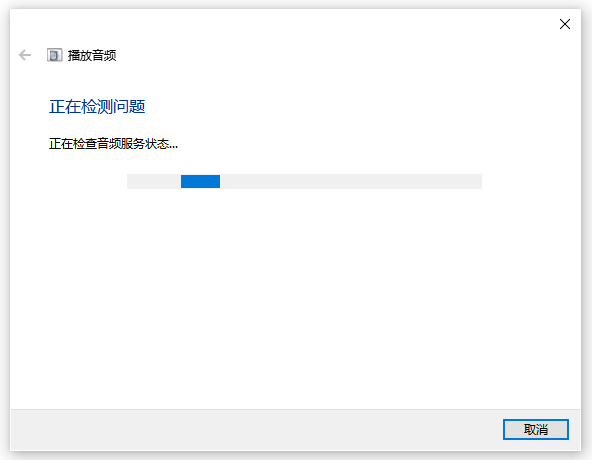
解决电脑没声方法1:检查是否误触“静音”按键
电脑键盘有一个“静音”按键,这是很多人容易在使用过程中误触的按键。我们可以通过增加声量进行检测,或者点击屏幕右下角的“喇叭”进行鼠标手动调整声量大小,看看声音是否正常。
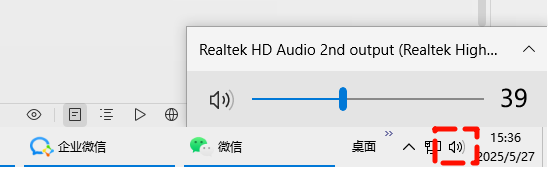
电脑没声音方法2:确认耳机等外接设备状态
1️⃣耳机等外接设备有可能在使用过程中,因为动作幅度过大,导致接口松动。可以重新插拔,确认接口是否正常。
2️⃣再次点击屏幕右下角的“扬声器”图标,弹出的菜单中选择“播放设备”,每个设备进行切换,检查默认播放设备是否更改。
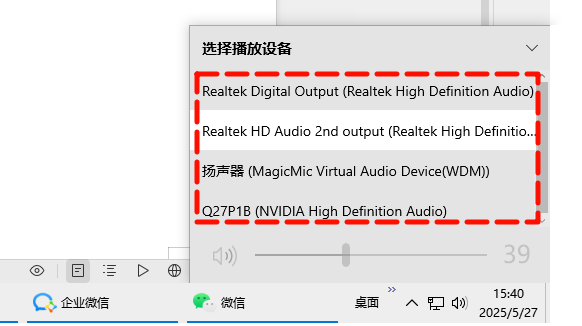
检查电脑没声方法3:检查驱动
声卡驱动是电脑可以正常发出声音的主要驱动,在重装系统,病毒查杀、声卡驱动大更新前后,电脑声卡可能会因为版本不兼容、系统故障等原因影响电脑正常播放声音。
1️⃣进入“文件资源管理器”,在菜单栏上方选择“管理”。跳转到计算机管理页面后,选择“设备管理器”,查看声卡驱动是否有⚠️。可以右键驱动,进行驱动更新。
2️⃣如果上面步骤依然没有解决电脑无声的状态,我们还可以借助第三方电脑驱动管理工具。下载安装“金舟驱动大师”,软件页面选择“驱动安装”,检查出对应问题后,勾选声卡驱动,进行升级处理。
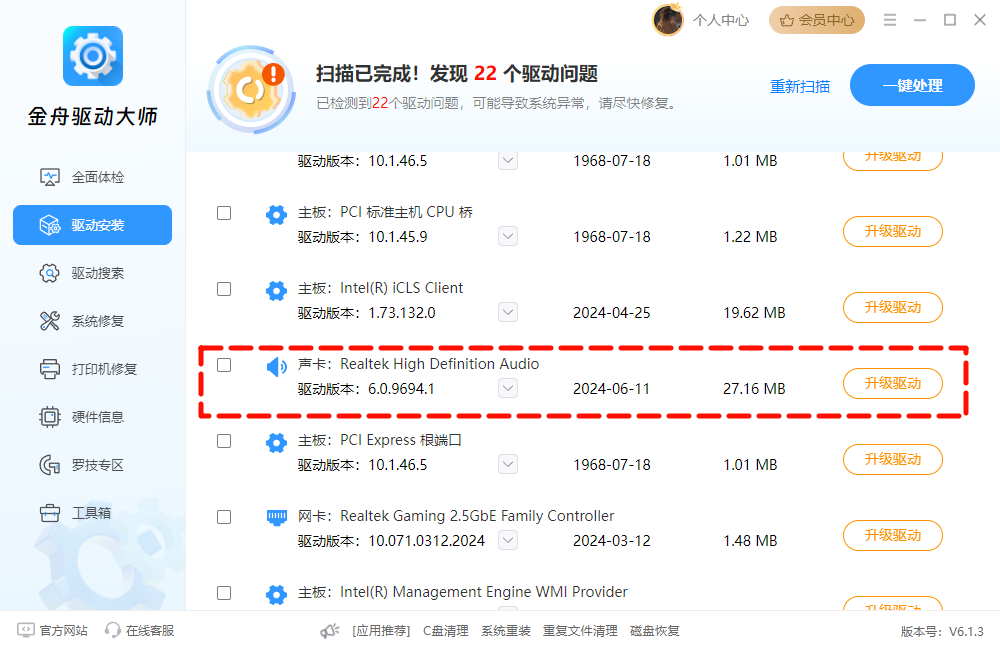
电脑系统声音无声方法四:查看音频服务是否启动
Windows电脑操作系统中的音频功能依靠“Windows audio”,当然,很多人并不了解这个服务,但我们可以安装以下步骤进行检查。
Step1:右键电脑任务栏,进入到“任务管理器”,选择“服务”窗口,接着点击下方的“打开服务”。
Step2:服务列表中下拉找到“Windows Audio”,右键选择“启动”或者“重启动”,手动关闭在启动也可。
Step3:重新启动后,右键此选项,进入“属性”,我们可以将此类型设置为“自动启动”。
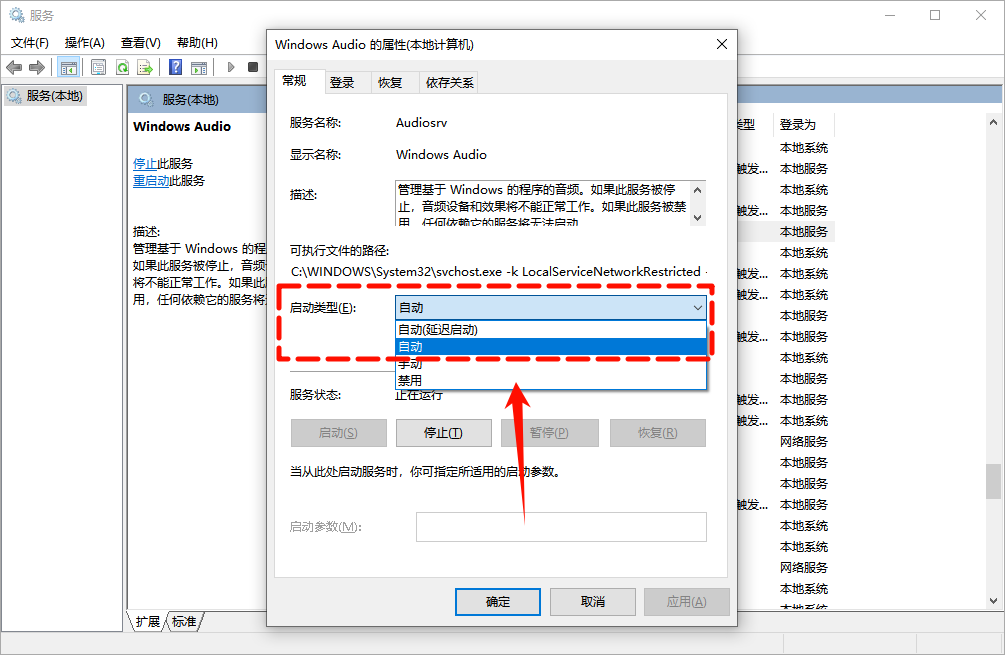
解决系统无声方法五:重启电脑
电脑界一直有一句话“重启可以解决9*%的电脑问题”,这是有一定的参考依据的,当遇到电脑突然情况的时候,我们可以选择重启,进一步判断电脑故障程度。说不定一开机,你的电脑声音就又回来了。
解决系统无声方法六:BIOS重新设置
如果你重装系统或U盘重装,可能不小心禁用了板载声卡,导致系统无法检测到音频设置。
Step1:重启电脑,电脑开机画面加载的时候,一直按“F2”,直到成功进入BIOS。
Step2:在Bios界面找到Onboard Audio或Integrated Peripherals选项,检查声卡是否被禁用(Disabled)。
Step3:如果禁用也不慌,再次点击一下选择改为Enabled,保存设置退出BIOS,正常加载电脑画面即可。
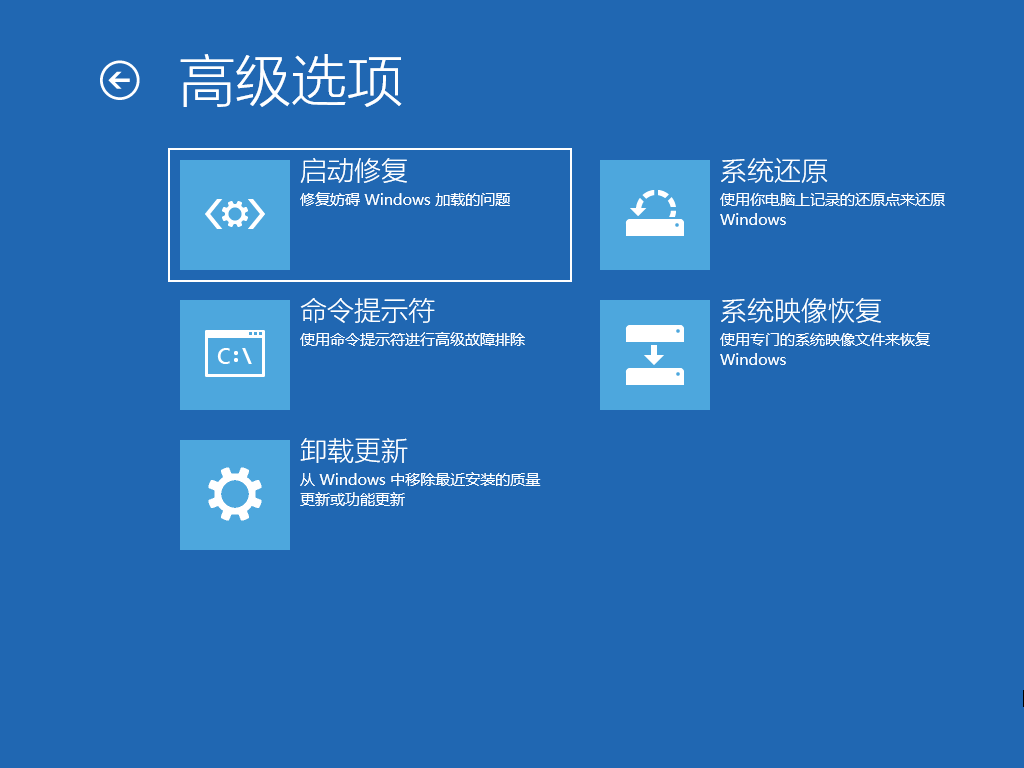
以上就是电脑提示:未安装音频设备,我们可以通过这六种方法进行解决的步骤。根据基础问题排查后,在考虑系统问题,同时也要学会合理使用工具,帮助我们快速检测电脑驱动。金舟办公希望这些方法可以实际解决大家的电脑没有声音的问题。
推荐阅读:
pagefile.sys占用太大如何处理?Win7系统4种实测有效方法!
温馨提示:本文由金舟软件网站编辑出品转载请注明出处,违者必究(部分内容来源于网络,经作者整理后发布,如有侵权,请立刻联系我们处理)
 已复制链接~
已复制链接~






























































































































 官方正版
官方正版











